轻松管理时间,电脑自动关机助你高效工作(通过设置命令,实现每天定时自动关机,让时间更有规划)
96
2023-11-02
在使用电脑过程中,有时候我们会遇到电脑自动关机的情况,这给我们的工作和娱乐带来了很大的困扰。如何解除电脑的自动关机设置呢?本文将为您介绍详细的步骤和方法。

一、了解电脑自动关机的原因
二、进入电脑的电源选项
三、取消自动关机设置
四、检查电源管理选项
五、查看计划任务
六、更改系统设置
七、关闭自动关机功能
八、检查过热问题
九、升级系统
十、检查硬件问题
十一、清理电脑内部
十二、检查电源适配器
十三、卸载不必要的软件
十四、杀毒并进行系统维护
十五、重装操作系统
一、了解电脑自动关机的原因:了解电脑自动关机的原因是解决问题的第一步。可能原因包括过热、电源管理设置、计划任务等。
二、进入电脑的电源选项:点击开始菜单,选择控制面板,然后进入电源选项。
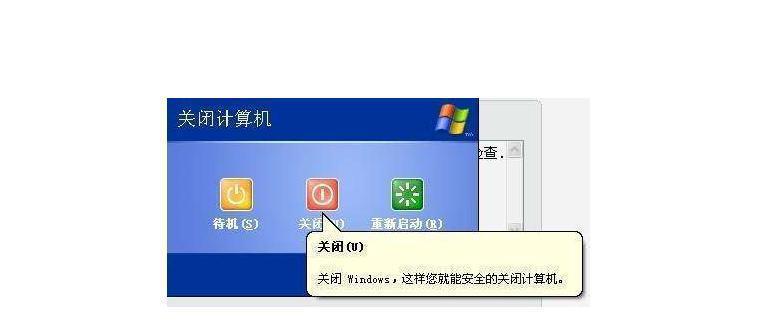
三、取消自动关机设置:在电源选项中,找到“更改计划设置”,然后取消自动关机的选项。
四、检查电源管理选项:在电源选项中,点击“更改计划设置”,再点击“更改高级电源设置”,检查电源管理选项是否设置正确。
五、查看计划任务:在控制面板中,选择“管理工具”,再选择“任务计划程序库”,查看是否有设置自动关机的计划任务。
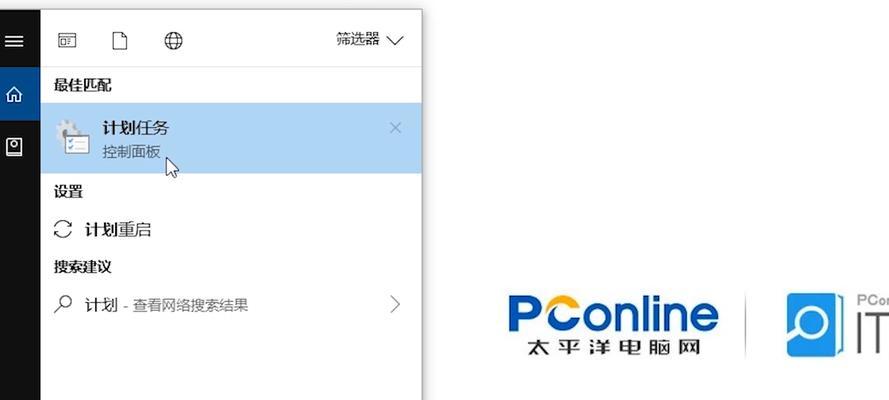
六、更改系统设置:在控制面板中,选择“系统和安全”,再选择“系统”,点击“高级系统设置”,然后在“高级”选项卡中找到“启动和故障恢复”并点击。
七、关闭自动关机功能:在“启动和故障恢复”中,点击“设置”,找到“系统故障”选项,取消勾选其中的“自动重新启动”。
八、检查过热问题:电脑过热可能导致自动关机。清洁电脑散热器和风扇,并确保电脑周围没有堵塞物。
九、升级系统:时不时地升级操作系统和驱动程序可以解决一些自动关机问题。
十、检查硬件问题:可能是硬件故障导致电脑自动关机,如电源适配器、内存、硬盘等。检查这些硬件是否正常工作。
十一、清理电脑内部:定期清理电脑内部的灰尘和杂物,保持电脑散热良好。
十二、检查电源适配器:检查电源适配器是否正常工作,是否提供足够的电力供应。
十三、卸载不必要的软件:卸载一些不必要的软件,减轻电脑负担,避免出现自动关机问题。
十四、杀毒并进行系统维护:定期进行杀毒和系统维护,保持电脑的健康状态。
十五、重装操作系统:如果以上方法都无效,最后的解决办法是重装操作系统,清除可能存在的问题。
通过本文的介绍,我们了解了解除电脑自动关机时间设置的方法和步骤。希望这些方法能够帮助到您解决电脑自动关机的问题,提高工作和娱乐的效率。记住,当遇到自动关机问题时,不要慌张,可以按照本文所述的步骤逐一排查解决,相信您一定能够成功解决问题。
版权声明:本文内容由互联网用户自发贡献,该文观点仅代表作者本人。本站仅提供信息存储空间服务,不拥有所有权,不承担相关法律责任。如发现本站有涉嫌抄袭侵权/违法违规的内容, 请发送邮件至 3561739510@qq.com 举报,一经查实,本站将立刻删除。